如何編輯 WooCommerce 電子郵件模板
已發表: 2021-05-27您是否正在尋找自定義電子郵件模板的方法? 你來對地方了。 在本指南中,我們將向您展示編輯 WooCommerce 電子郵件模板的不同方法。
接觸客戶是建立在線商店的重要組成部分。 當您擁有在線業務時,您需要發送交易電子郵件、訂單更新、促銷優惠和其他類型的通信,以反映您所經營的業務類型。 這就是為什麼設置適合您商店的自定義電子郵件模板很重要的原因。
為什麼要自定義 WooCommerce 電子郵件模板?
WooCommerce 電子郵件是您與客戶之間互動的重要組成部分。 無論是確認訂單的電子郵件還是提供有關購買流程的更多信息,您都應該向購物者提供相關信息。 無論您設置哪種類型的電子郵件,它們都應該具有某種表明專業精神的風格。
儘管 WooCommerce 包含默認電子郵件,但如果您想從競爭對手中脫穎而出,它們還不夠。 為了確保您在所有通信中保持相同的設計和語氣,必須定制您發送給購物者的電子郵件。
在電子郵件方面,自動化是一個關鍵要素,許多 WooCommerce 電子郵件都是自動化的。 這就是為什麼您應該編輯您的 WooCommerce 電子郵件模板,而不是自定義每封電子郵件。
自定義 WooCommerce 電子郵件模板有不同的選擇。 在本指南中,我們將向您展示不同的方法,以便您選擇最適合您的技能和需求的方法。
如何編輯 WooCommerce 電子郵件模板
在 WooCommerce 中有多種編輯電子郵件模板的方法:
- 從 WooCommerce 儀表板
- 帶插件
讓我們來看看每個選項。
1) 從 WooCommerce 儀表板
WooCommerce 提供了幾個選項來自定義您的電子郵件。 您可以單獨更改每封交易電子郵件的電子郵件內容、主題和標題。 您還可以通過更改頁眉圖像、頁腳文本、基色、背景色等來個性化您的電子郵件模板。
要從儀表板編輯 WooCommerce 電子郵件模板,請轉到WooCommerce> 設置 > 電子郵件。
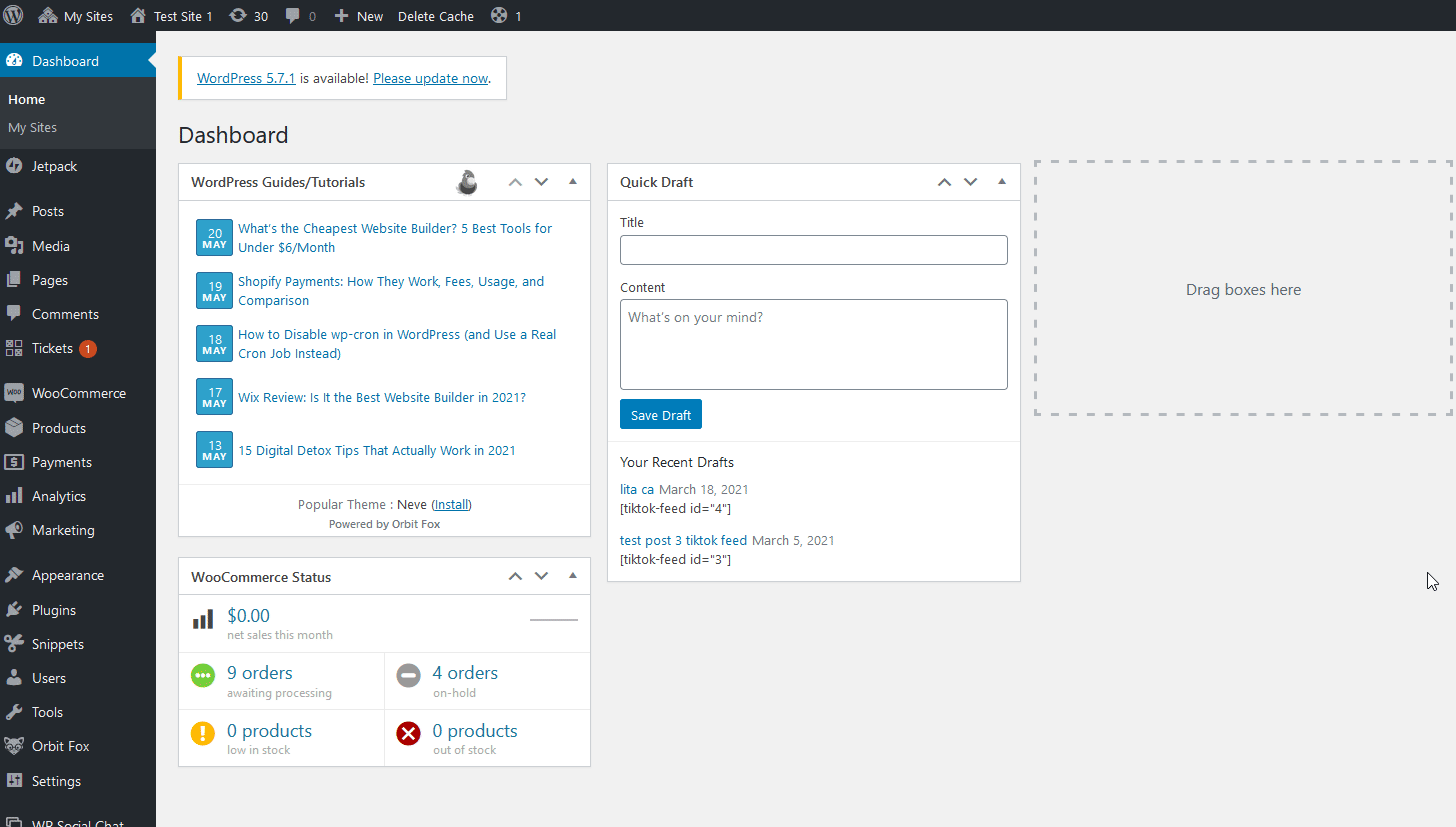
從這裡,您可以更改電子郵件發件人選項,例如“發件人”姓名和地址,以及為您的電子郵件自定義電子郵件模板。 這包括添加頁眉圖像、頁腳文本以及背景和文本的顏色。
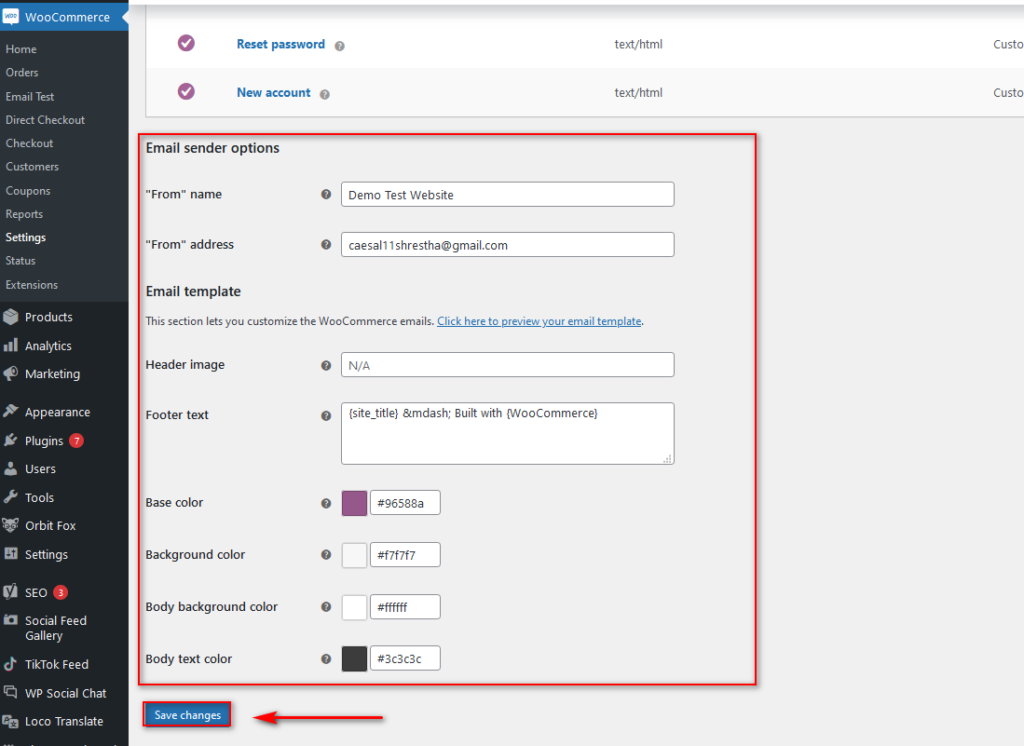
一旦您對更改感到滿意,請單擊單擊此處預覽電子郵件模板鏈接以查看您的電子郵件模板的外觀。
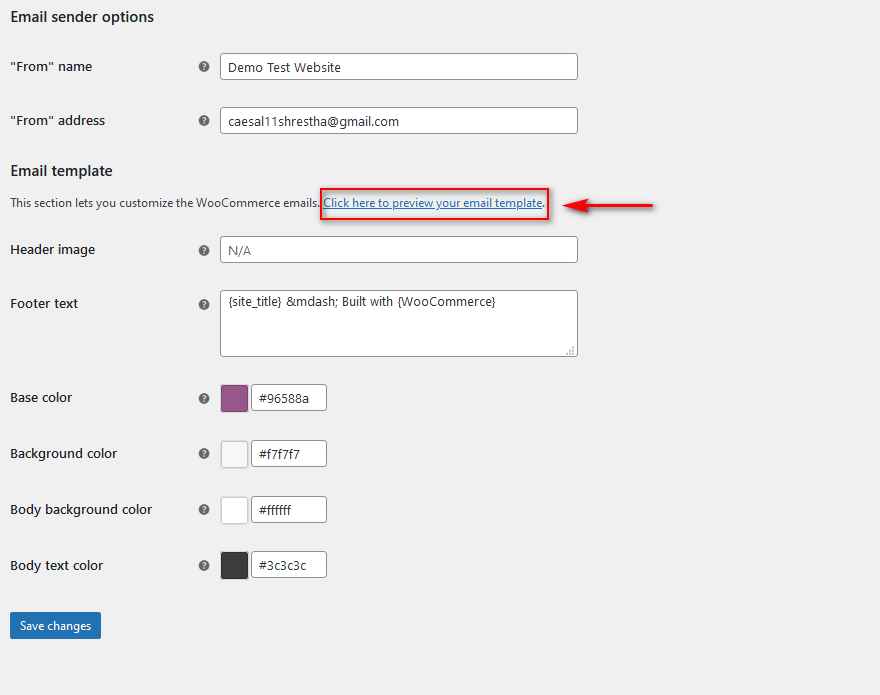
例如,這是我們的電子郵件模板在上面的選項中的外觀:
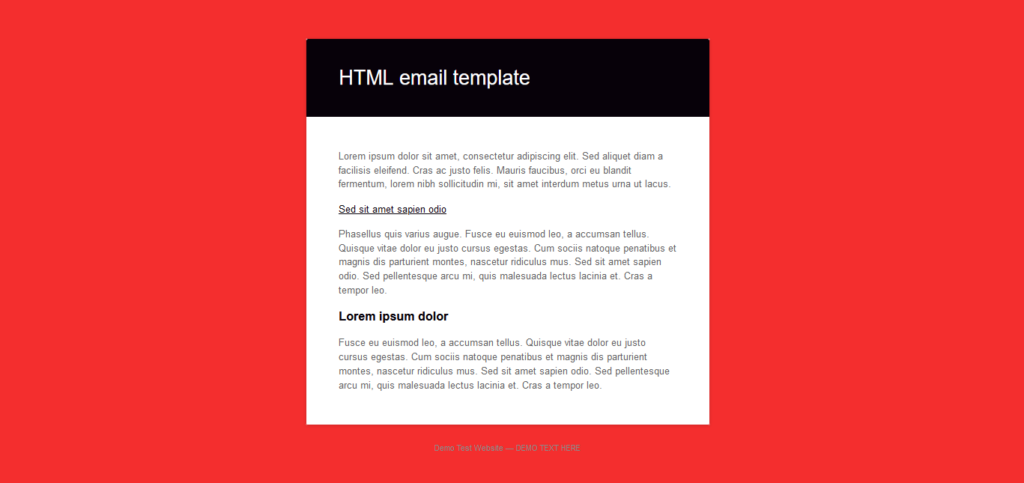
現在讓我們看看如何自定義交易電子郵件模板。
1.1) 從 WooCommerce 儀表板編輯交易電子郵件模板
如前所述,編輯模板不是自定義每封電子郵件,而是一種更有效的解決方案。
要自定義您的電子郵件模板,請單擊您要自定義的交易電子郵件旁邊的管理。
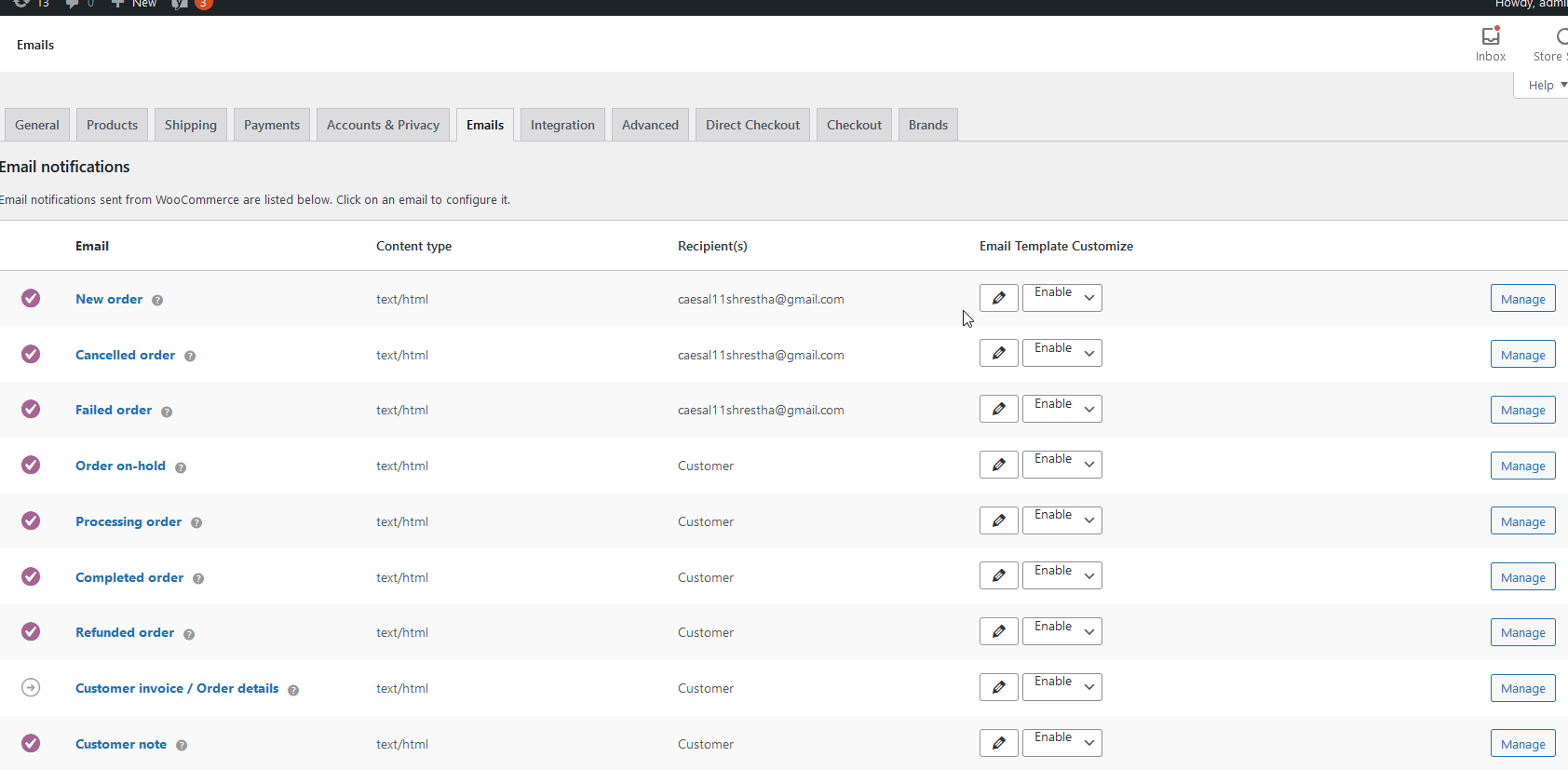
從那裡,您可以編輯主題、電子郵件標題、附加內容和電子郵件類型等項目。
懸停在“?”上字段旁邊的圖標將向您顯示可用於該字段的佔位符字符串。 這樣,您可以自定義該字段在交易電子郵件中的顯示方式。
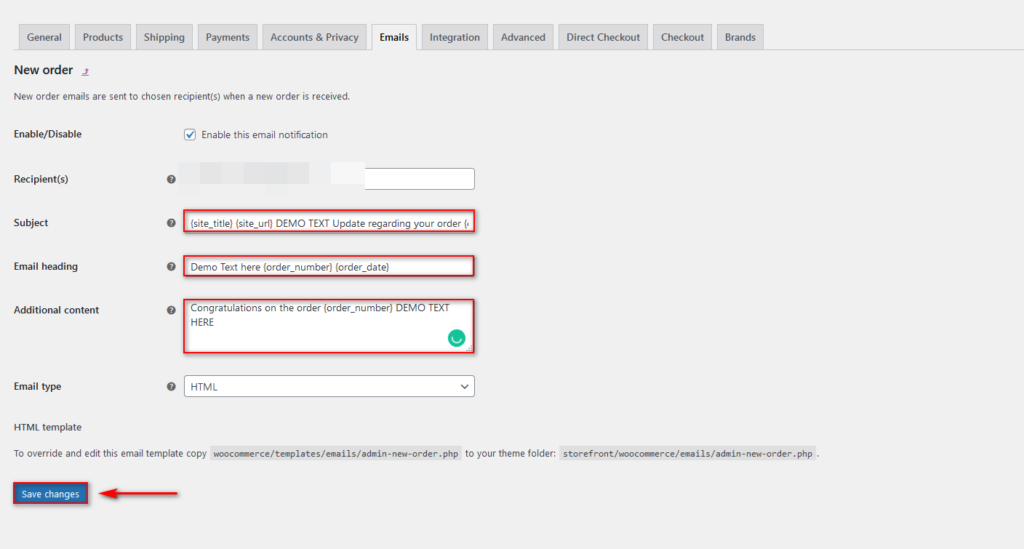
例如,像這樣自定義新訂單電子郵件會顯示我們的電子郵件模板,如下所示:
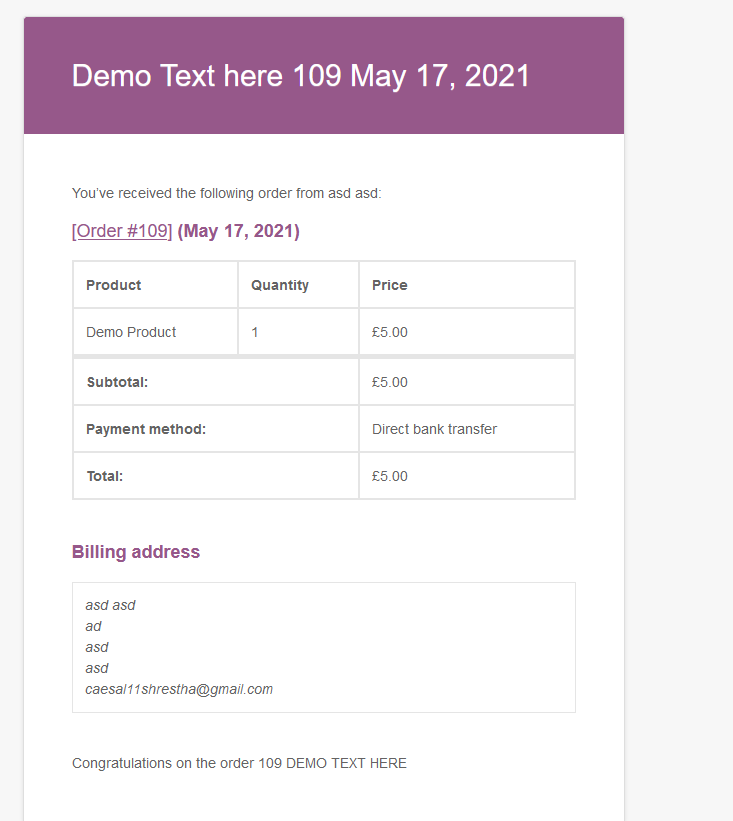
使用佔位符可讓您自定義電子郵件的內容,以改善您的業務交易和客戶關係。
2) 如何使用插件編輯 WooCommerce 電子郵件模板
編輯 WooCommerce 電子郵件模板的另一個選項是使用專用插件。 有幾個選項,它們不僅簡化了自定義電子郵件模板的過程,而且還添加了更多功能來幫助您更好地營銷您的產品。
讓我們來看看一些比較流行的以及如何在您的商店中使用它們。
2.1) WooCommerce 的電子郵件模板定制器
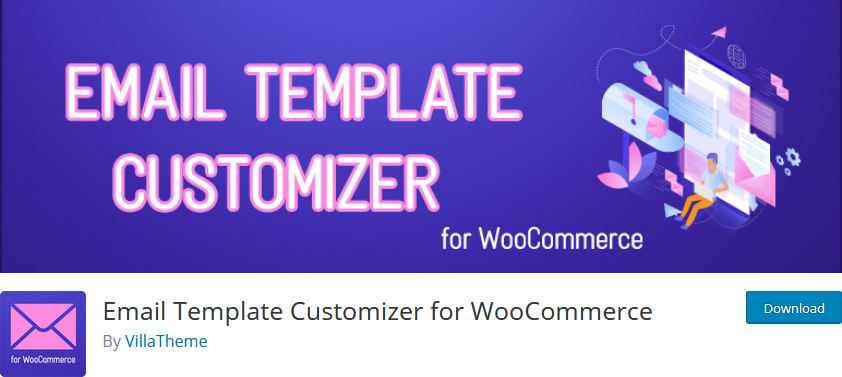
WooCommerce 的電子郵件模板定制器是一款出色的工具,可讓您輕鬆編輯電子郵件模板。 這個免費增值插件帶有一個專用的拖放式電子郵件構建器,具有用戶友好的佈局、電子郵件內容、媒體等等。
它還允許您添加不同的 WooCommerce 元素以及掛鉤,從而為您提供全新的電子郵件內容範圍,以添加到您的交易電子郵件中。 這包括訂單信息、客戶信息、動態內容等。
最重要的是,使用電子郵件定制器,您可以向電子郵件模板以及橫幅、宣傳圖片和徽標等媒體內容添加無限行。 您還可以測試您的電子郵件模板並從插件中預覽它們,以確保在發送電子郵件之前一切看起來都很好。
主要特點
- 初學者友好的拖放電子郵件模板定制器/構建器
- 自定義默認電子郵件模板、單個交易電子郵件模板或創建新模板的選項
- 無限的行、元素和組件添加到您的自定義電子郵件模板
價格
電子郵件模板定制器是一個免費增值插件。 它提供具有基本功能的免費版本和起價為 30 美元的高級計劃。
讓我們看看如何使用此工具來自定義您的電子郵件模板。
如何使用電子郵件模板定制器編輯電子郵件模板
首先,讓我們通過WP Admin Dashboard上的Plugins > Add New來安裝插件。 然後,使用右上角的搜索欄搜索WooCommerce 的電子郵件模板定制器。 單擊安裝,然後單擊激活。
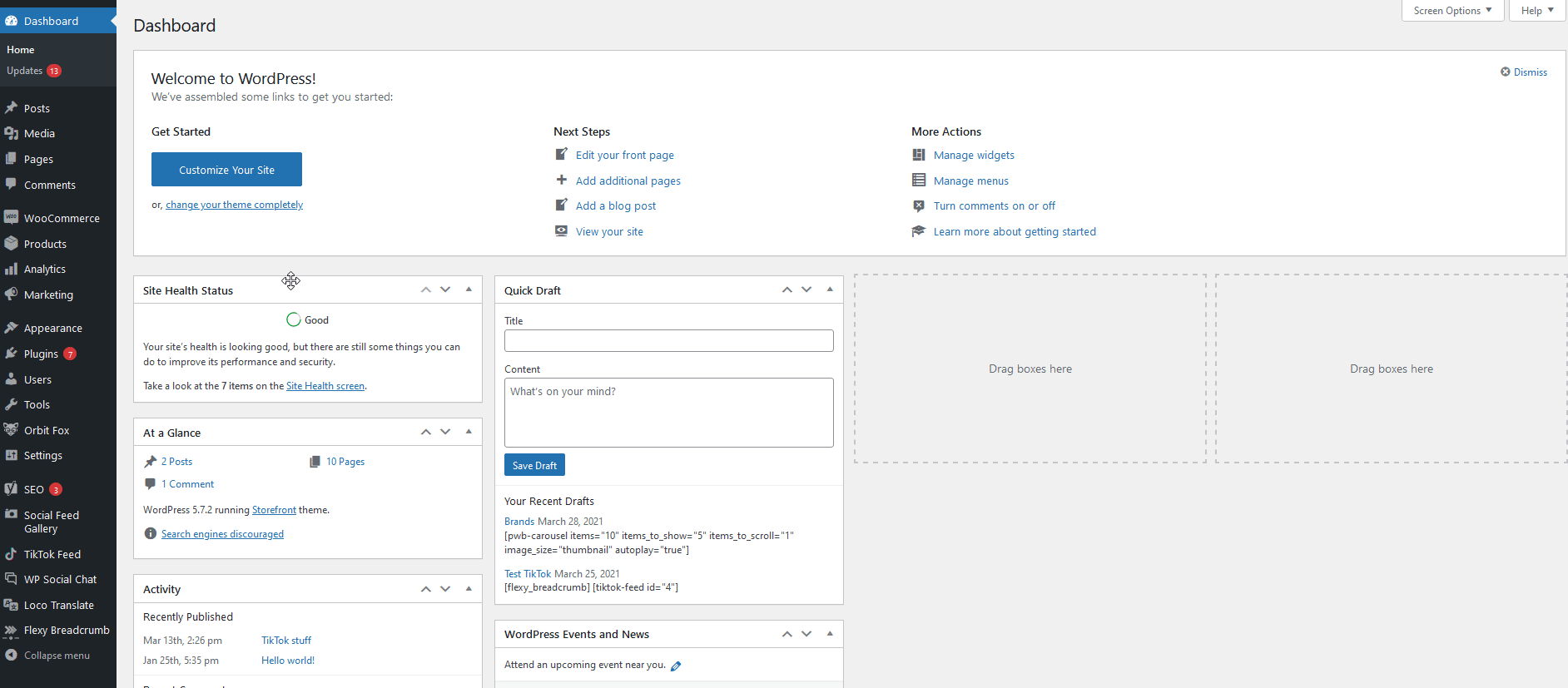
現在轉到儀表板側邊欄上的電子郵件模板選項,然後選擇您要自定義的電子郵件模板。 您可以選擇默認模板、特定交易電子郵件模板,甚至可以添加新模板類型。
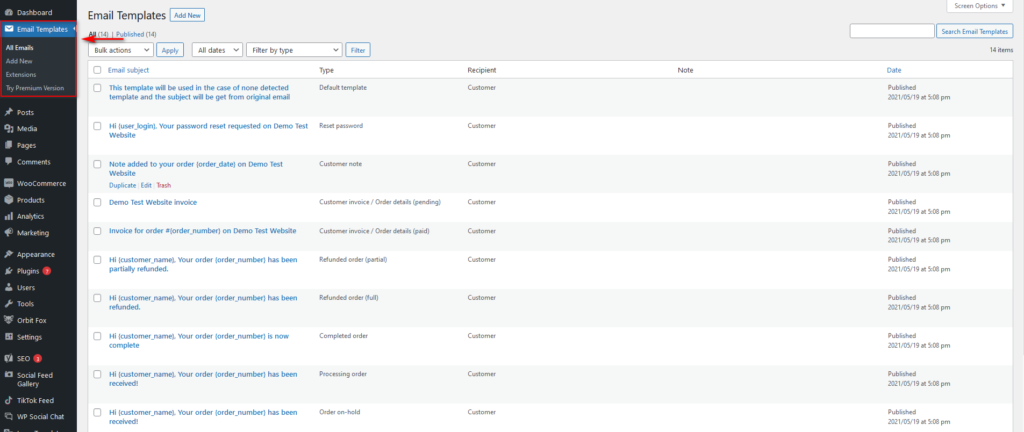
現在,讓我們看看如何自定義默認電子郵件模板。 為此,只需單擊默認模板類型下的編輯,您將被帶到電子郵件定制器工具。
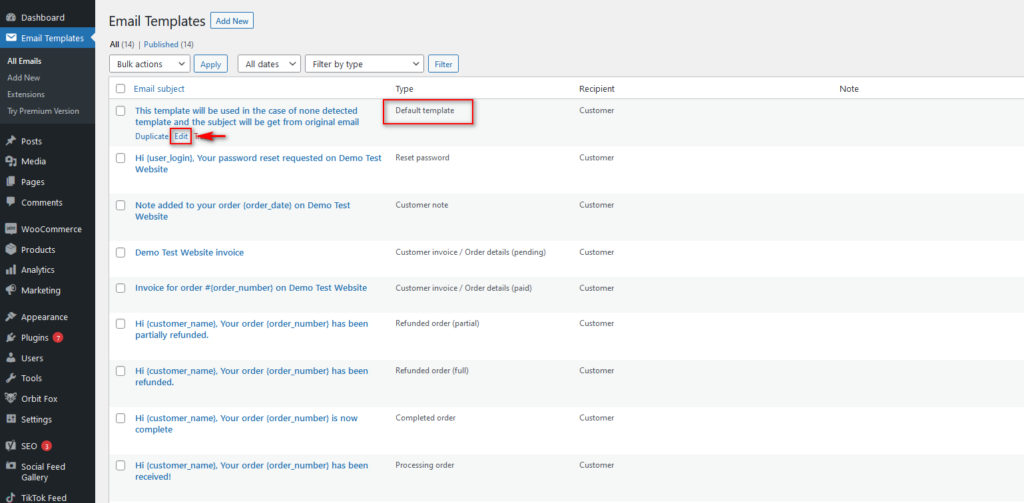
使用電子郵件定制器的電子郵件模板構建器
如果您以前使用過 Elementor 之類的拖放頁面構建器,您將熟悉該界面。 您可以自定義任何元素或中間電子郵件的佈局。 您還可以向電子郵件添加新元素或使用左側邊欄自定義現有內容。
首先,讓我們通過添加 1 列佈局向電子郵件模板添加標題圖像。 只需將佈局拖到中間編輯器並選擇放置位置。
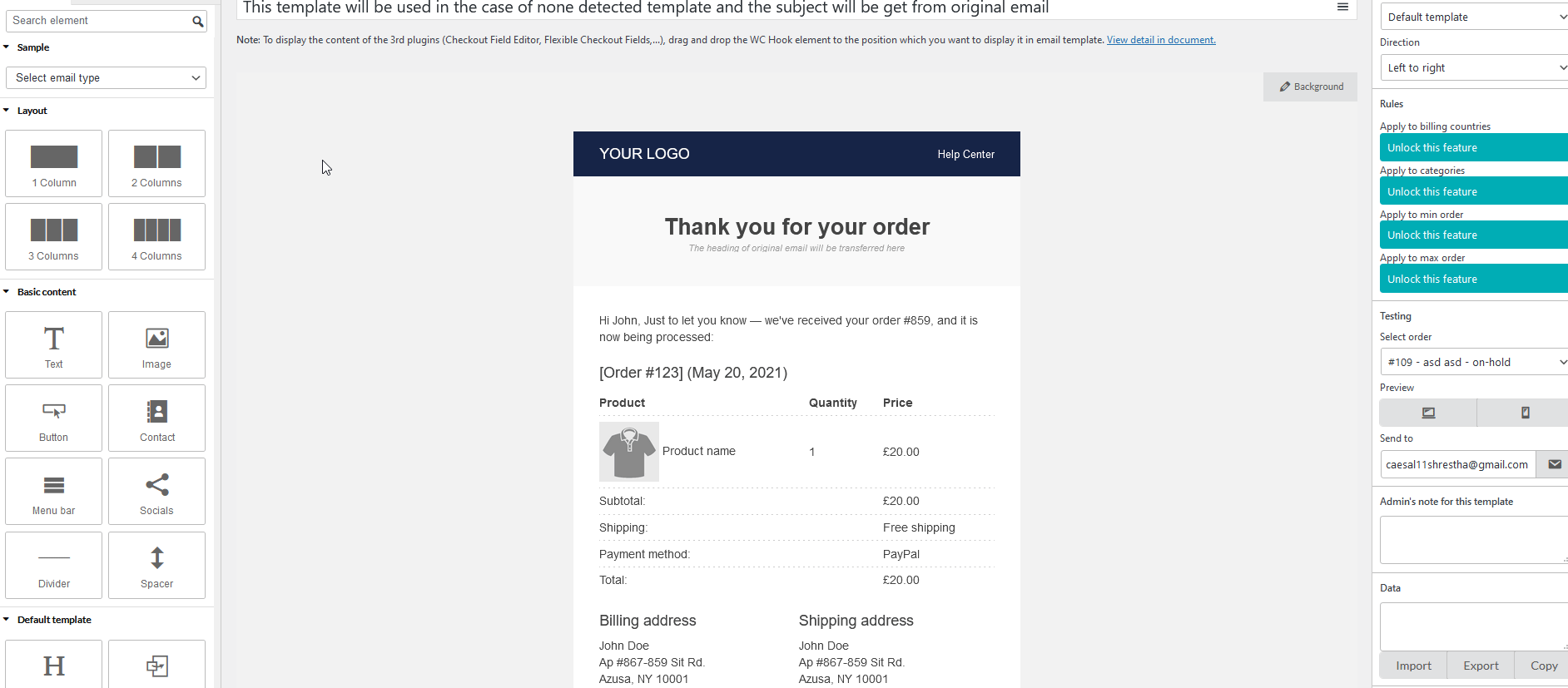
接下來,讓我們使用Image 組件添加圖像。 單擊左側邊欄上的組件並將圖像組件拖到列中。
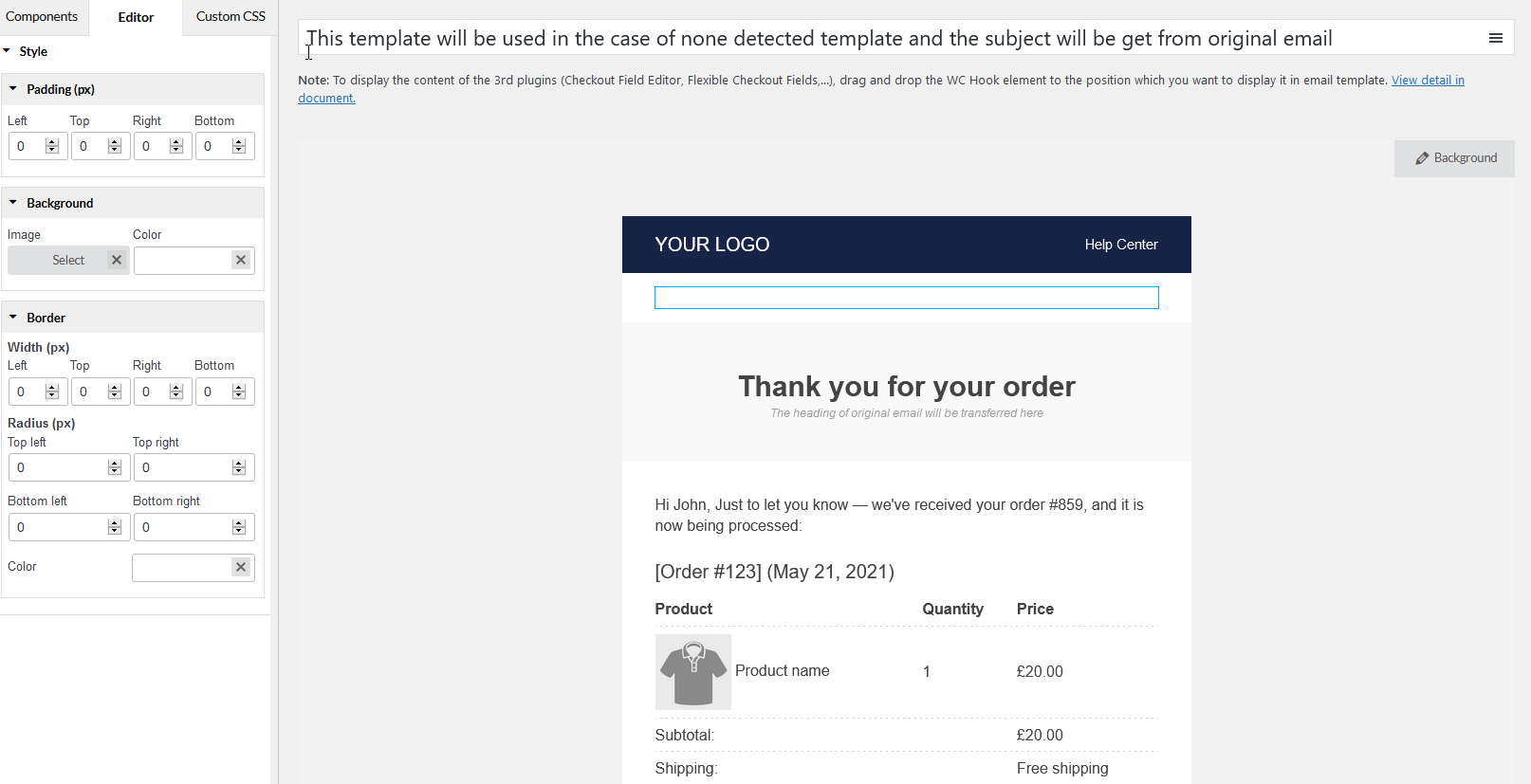
之後,選擇要顯示的圖像,您將看到電子郵件模板的新標題圖像。
但這還不是全部。 您還可以添加社交媒體圖標、徽標、按鈕、更改電子郵件內容的顯示方式及其排版等等。
電子郵件模板定制器具有大量功能,可幫助您為商店設計完美的電子郵件模板。 您可以了解有關該插件的更多信息以及如何按照此詳細文檔進行設置。

WooCommerce 的電子郵件定制器並不是定制您的電子郵件的唯一流行工具。 如果您正在尋找其他選擇,我們建議您也看看:
2.2) 郵件猩猩
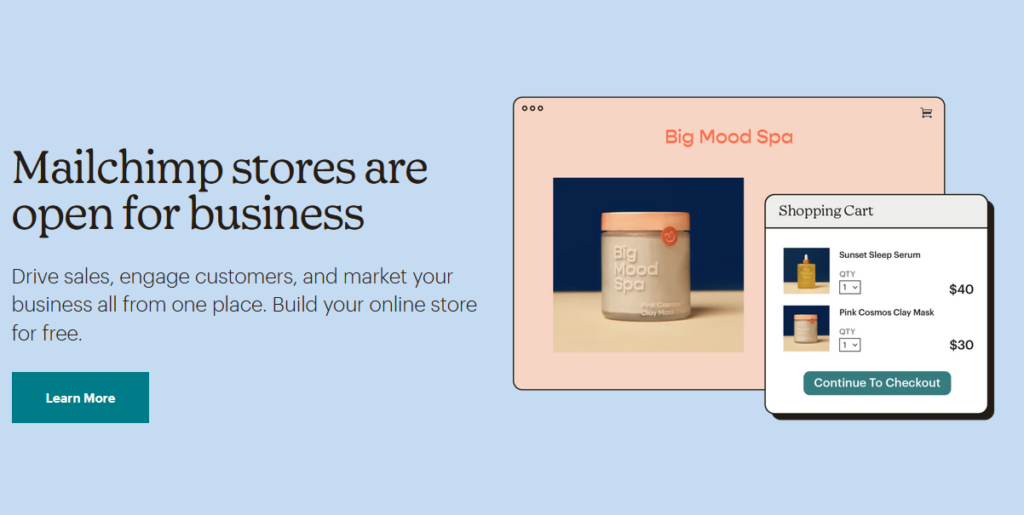
MailChimp 是 WooCommerce 最好的營銷工具之一。 它提供了許多選項來自定義您的 WooCommerce 電子郵件模板並充分利用您發送給購物者的每封電子郵件。
您可以使用專用的電子郵件生成器創建自定義電子郵件模板。 這個用戶友好的拖放頁面構建器不僅為您提供了一種簡單的方法來手工製作您的電子郵件模板,而且還可以使用代碼自定義它們。
MailChimp 還附帶大量附加功能,可幫助您接觸到可能的潛在客戶。 這包括恢復購物車電子郵件、自動和促銷電子郵件、目標受眾等等。
主要特點
- 適用於 WooCommerce 的最受歡迎的在線營銷工具之一
- 創建營銷和交易電子郵件以聯繫您可能的潛在客戶和客戶
- 使用從客戶那裡收集的資源豐富的數據,例如瀏覽過的商品和廢棄的購物車,並相應地設計您的電子郵件
價格
MailChimp 是一個免費增值插件。 它有一個免費版本,具有基本功能和不同的高級計劃,起價為每年 59 歐元。
2.3) 甩鍋
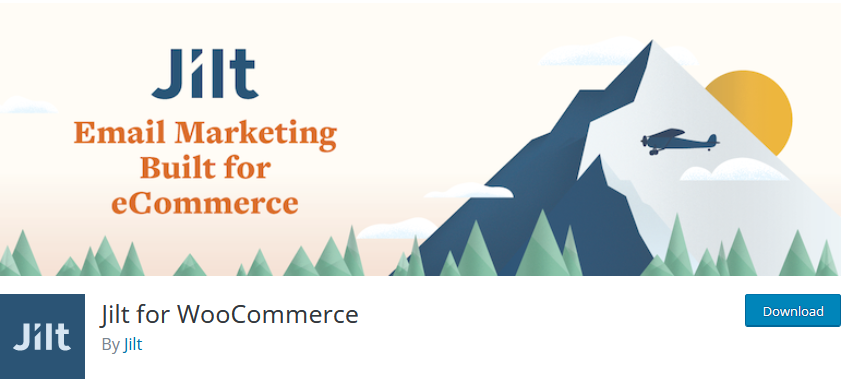
Jilt 是另一個很棒的 WooCommerce 插件,您可以使用它來滿足您的電子郵件需求。 它旨在自動化和優化您的電子郵件營銷,並幫助您提高收入。 此工具可讓您創建包含個性化媒體元素的時事通訊電子郵件,以幫助您更好地銷售產品。
Jilt 還提供了自定義和覆蓋 WooCommerce 電子郵件模板的選項。 您可以添加定制設計的電子郵件並通過 Jilt 而不是 WooCommerce 發送它們。 這為自定義電子郵件設計開闢了一條全新的途徑,因為您可以使用 Jilt 為您提供的所有分析。 恢復廢棄的購物車、添加折扣代碼、在交易電子郵件中為其他產品設置推薦等等。
主要特點
- 與 WooCommerce 及其電子郵件模板完全兼容的電子郵件營銷插件
- 提供自定義和覆蓋默認電子郵件模板的選項
- 具有大量自定義組件和元素的自定義電子郵件模板構建器
價格
Jilt 是一個免費增值插件。 它有一個有限的免費版本和一個每月29美元起的高級計劃。
2.4) 郵件詩人
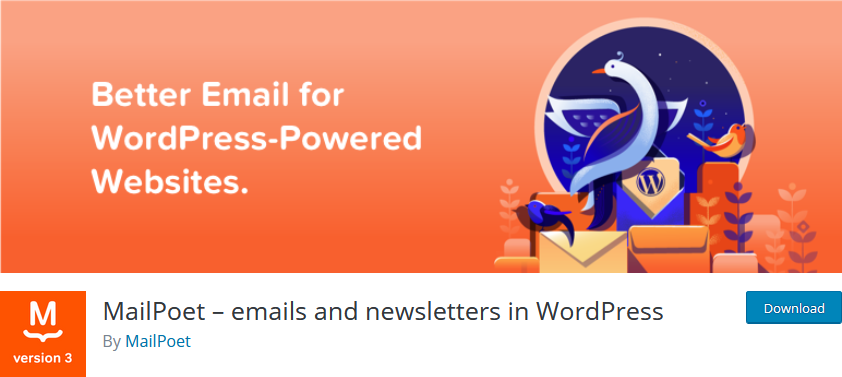
MailPoet 及其電子郵件定制器允許您編輯 WooCommerce 電子郵件模板並充分利用其營銷功能。 MailPoet 出色的電子郵件營銷和以自動化為中心的設計使其成為 WooCommerce 最受歡迎的電子郵件插件之一。 從電子郵件通訊到歡迎電子郵件和 WooCommerce 電子郵件模板的所有內容都可以在一個平台上使用。
MailPoet 的突出特點是其電子郵件模板定制器,可讓您集成所有這些功能並設計模板以滿足您的所有業務需求。 以您想要的方式設計默認電子郵件模板或為每封交易電子郵件自定義每個模板。 您還可以設置自動化元素並添加廢棄的購物車電子郵件。 這還包括大量個性化選項,以便您的電子郵件模板可以脫穎而出。
主要特點
- 適合初學者的電子郵件模板和時事通訊生成器
- 可用於自定義電子郵件模板的大量預設和模板
- 如果您剛剛開始您的 WooCommerce 商店,它是一款出色的插件,因為它為訂閱者少於 1000 的網站提供免費溢價
價格
MailPoet 對於訂閱者少於 1000 人的網站是免費的。 對於較大的商店,每月 13 歐元起。
有關在您的 WooCommerce 商店中編輯電子郵件模板的更多工具,請查看我們的最佳電子郵件插件完整列表。
如何使用 WooCommerce Checkout Manager 自定義電子郵件模板
除了使用電子郵件營銷工具之外,您還可以做更多的事情來編輯您的 WooCommerce 電子郵件模板。 例如,如果您可以將結帳字段集成到您的交易和訂單電子郵件中呢? 這將幫助您使您的電子郵件更加透明,並為您的電子郵件添加更多信息。
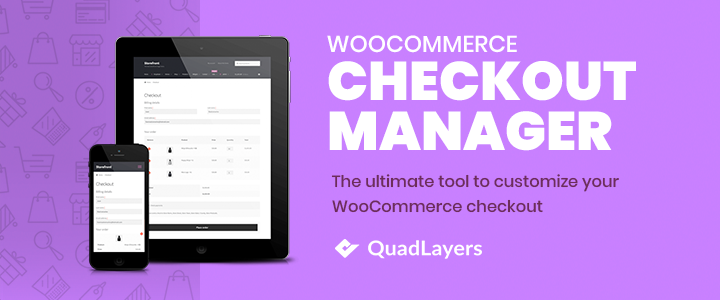
為此,我們將使用WooCommerce Checkout Manager 。 此工具為您的結帳頁面提供大量自定義選項,還允許您將自定義結帳字段添加到訂單電子郵件中。 最重要的是,結帳管理器允許您在訂單電子郵件中包含上傳的結帳表格文件。 這對於客戶在結賬過程中需要上傳文件字段的商店來說尤其重要。
Checkout Manager 是一款免費增值工具,但要使用此功能,您需要一個起價僅為 19 美元(一次性付款)的專業版許可證。 除了允許您添加自定義上傳字段外,結帳管理器還提供大量功能來提高您的轉化率,例如添加/刪除結帳字段、條件字段、添加額外費用、結帳字段過濾器等選項。
將自定義上傳字段添加到您的電子郵件
讓我們看看如何將自定義上傳字段添加到結帳。 安裝並激活 Checkout Manager Pro 後,在您的管理儀表板中,轉到WooCommerce > Checkout並前往電子郵件選項卡。
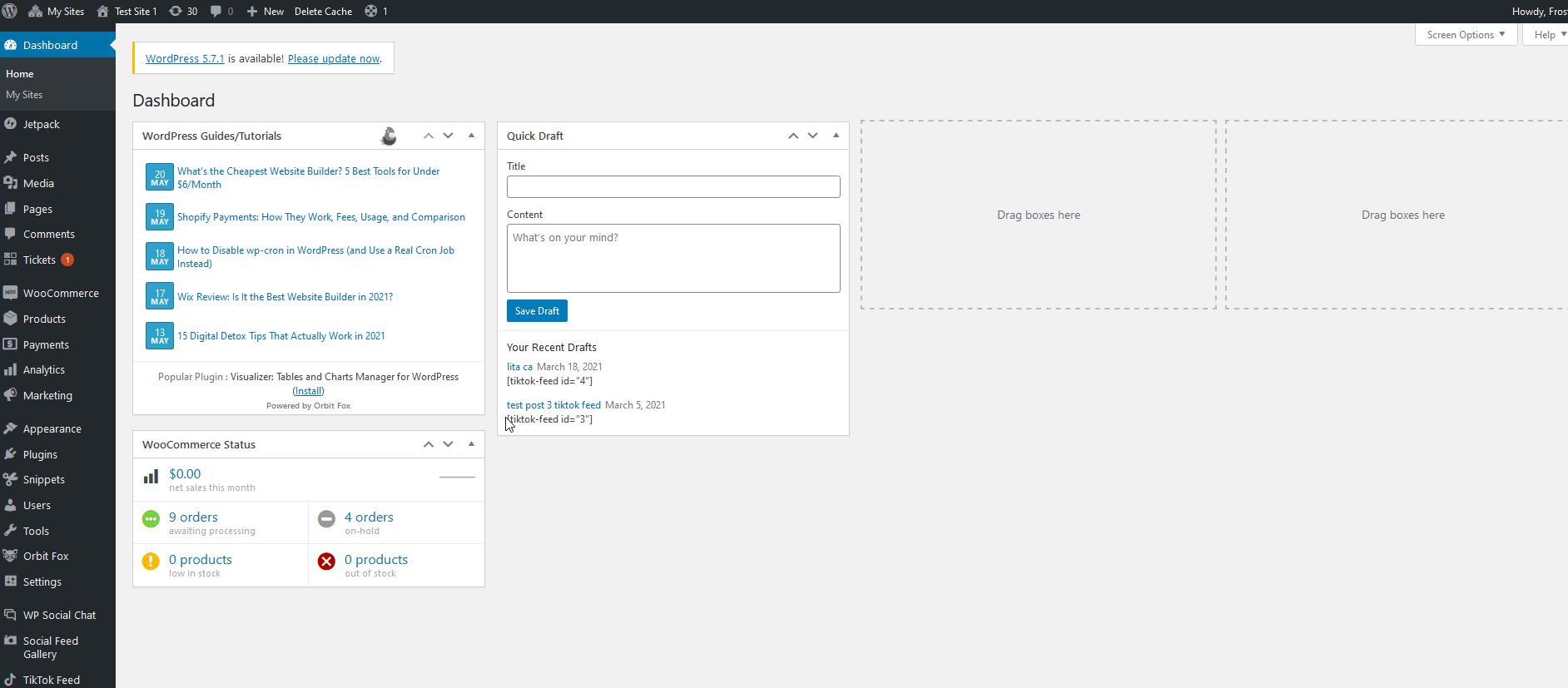
然後啟用添加上傳文件和添加自定義字段選項。 您還可以使用“為此訂單狀態添加”選項指定要將這些選項添加到的電子郵件類型。 只需添加您需要啟用自定義字段和上傳文件的所有訂單狀態類型。
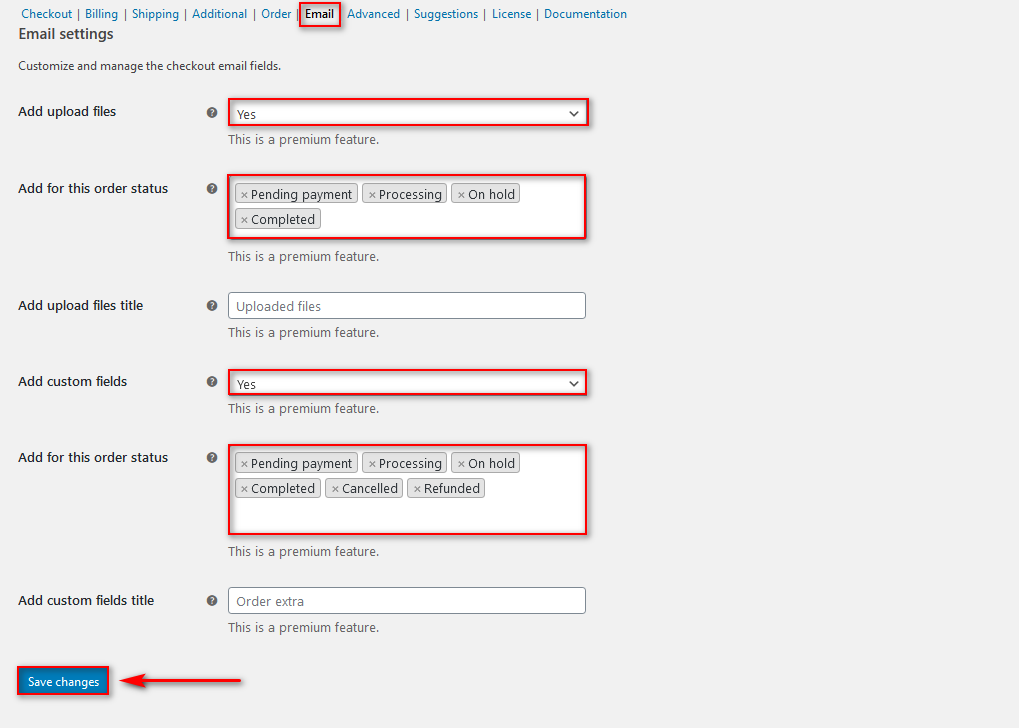
然後,單擊Save Changes ,您應該一切順利。 之後,您選擇的狀態的電子郵件將包含您的自定義字段。
這是在 WooCommerce 中編輯電子郵件模板並使它們從大多數商店發送給購物者的默認電子郵件中脫穎而出的絕佳方式。
測試您編輯的 WooCommerce 電子郵件模板
無論您使用什麼方法來編輯 WooCommerce 電子郵件模板,這只是第一步。 在發送它們之前,您還應該做一些其他事情。 您應該測試您的電子郵件以確保一切都按預期工作並且沒有任何損壞。
測試您的電子郵件模板的最簡單方法是添加一個測試訂單並接收它的電子郵件。 同樣,一些插件和 WooCommerce 也有一些選項來預覽您的電子郵件模板。 儘管 WooCommerce 帶有預覽選項,但它們非常基本,因此我們強烈建議您使用專用插件來測試您的電子郵件模板更改。
在本節中,我們將向您展示如何使用WooCommerce 電子郵件測試插件測試您的自定義電子郵件模板。
首先,通過轉到Plugins > Add new來搜索Email Test插件。 使用搜索欄查找該工具,單擊安裝,然後將其激活。
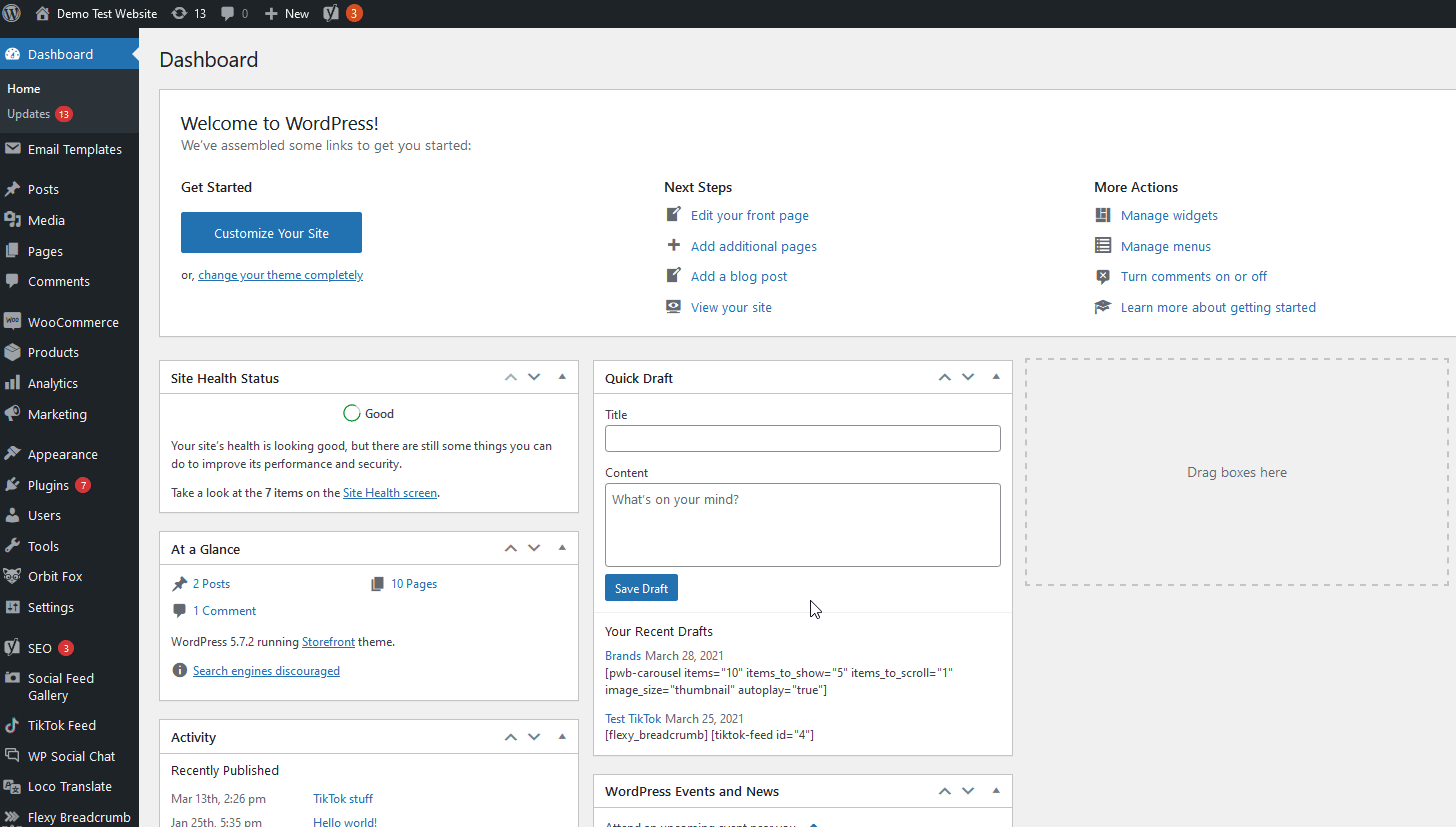
之後,導航到WooCommerce > 電子郵件測試以打開插件的界面。 然後,單擊您的任何 WooCommerce 訂單或選擇最近的訂單。 單擊任何電子郵件預覽按鈕以查看相應的電子郵件模板。 例如,我們將檢查新訂單模板。
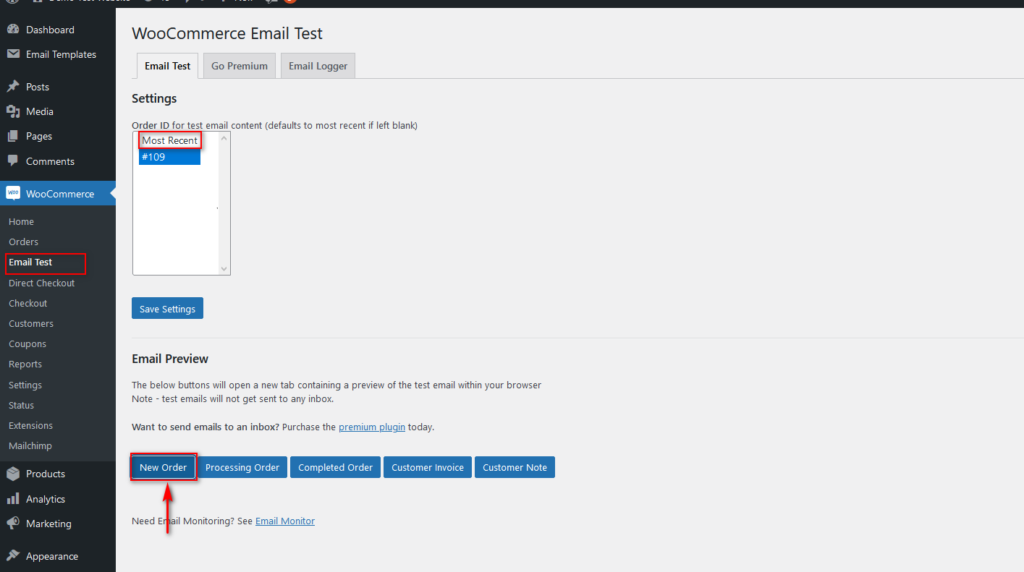
這樣,您可以使用專用插件來確保您的自定義電子郵件看起來不錯並且沒有任何問題。
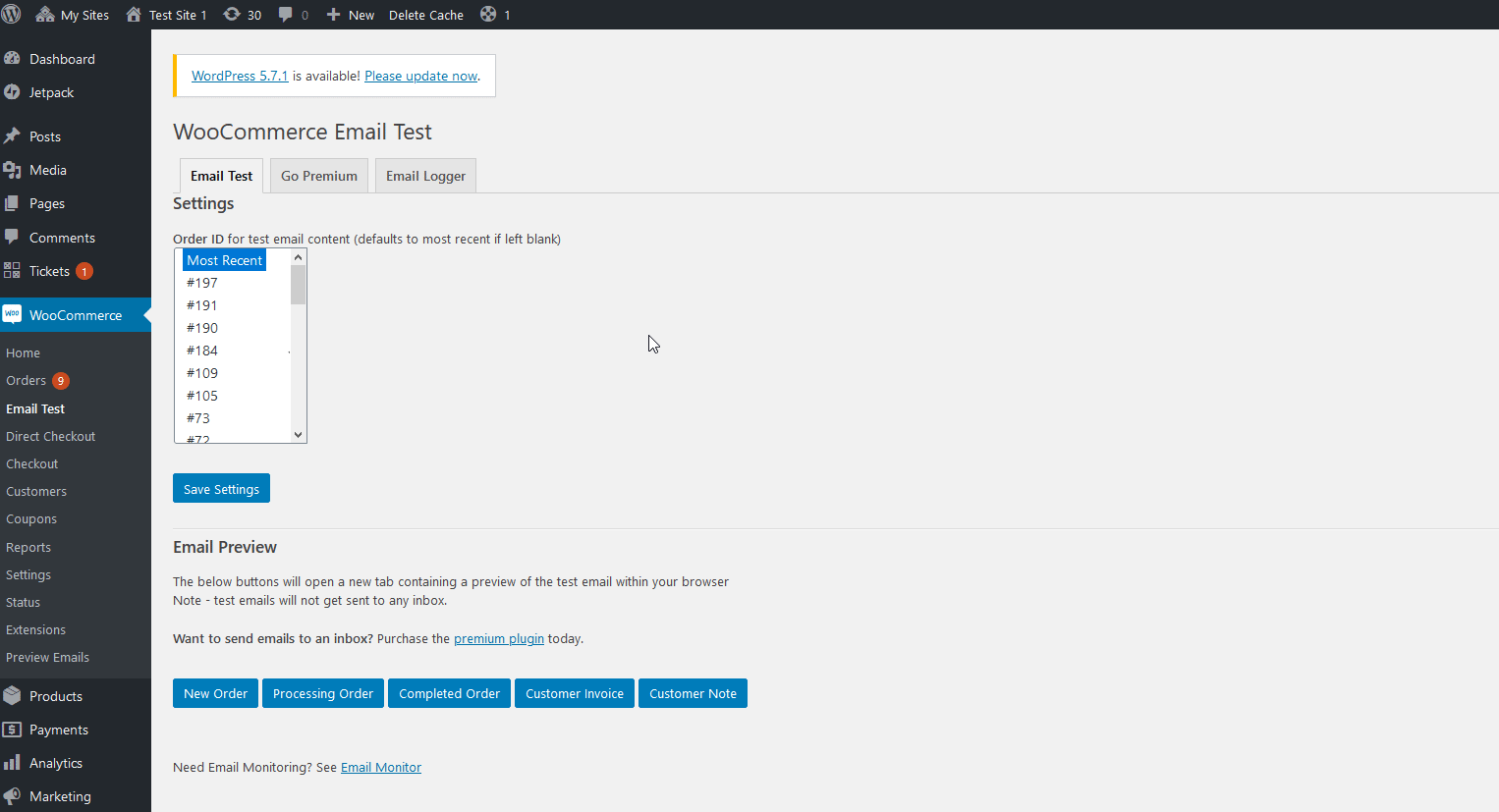
有關測試電子郵件過程的更多信息,請查看我們關於如何測試 WooCommerce 電子郵件模板的指南。
結論
以上就是我們關於如何編輯 WooCommerce 電子郵件模板的指南。 通過自定義您的電子郵件,您可以添加相關信息、從競爭對手中脫穎而出並改善客戶體驗。
雖然您可以通過多種方式編輯電子郵件模板,但您可以採取以下措施來改進它們:
- 添加媒體圖像、信息圖表、時事通訊和推薦
- 設置自定義結帳字段並將結帳表單中的自定義上傳文件到您的訂單電子郵件
- 使用獨特的模板和設計自定義每種類型的交易電子郵件
在本指南中,我們向您展示了從 WooCommerce 儀表板和插件自定義電子郵件模板的不同方法。 此外,我們還向您展示瞭如何使用這些插件以及如何使用 Checkout Manager 將自定義字段添加到模板電子郵件中。
可以想像,您可以通過多種方式個性化您的電子郵件。 我們鼓勵您從這篇文章中獲得一些想法,並嘗試使用不同的工具來找到最適合您的工具。
最後,如果您正在尋找其他方式來自定義您的 WooCommerce 電子郵件,請查看我們的指南,了解如何在 WooCommerce 中添加多個電子郵件收件人。
